电脑win7系统怎样关闭广告弹窗 win7系统如何彻底关闭弹窗广告
更新时间:2023-09-18 14:50:27作者:xiaoliu
电脑win7系统怎样关闭广告弹窗,如今在使用电脑的过程中,我们经常会遭遇到烦人的弹窗广告,这些广告不仅干扰了我们的工作和学习,还会影响我们的心情和体验。特别是在win7系统下,这些弹窗广告似乎更加难以避免。对于win7系统用户而言,关闭弹窗广告并非不可能的任务。本文将为大家介绍一些有效的方法,帮助大家彻底关闭win7系统中的弹窗广告,从而提升我们的使用体验。无论您是在工作还是娱乐过程中使用电脑,相信这些方法都会对您有所帮助。
具体方法:
1.首先进入到我们的电脑管家当中,找到【工具箱】。我们在当中选择【拦截弹窗】功能。
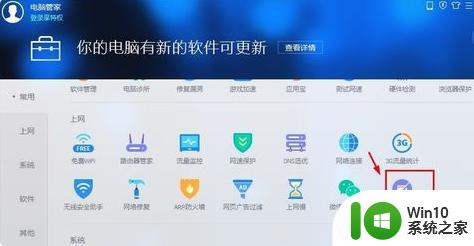
2.此时就会进入到弹窗拦截的页面当中,我们如果不想进行拦截可以选择右侧【取消拦截】。
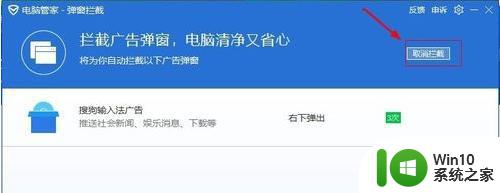
3.当遇到新的垃圾弹窗广告时,点击左侧【+】号,就能够添加新的弹窗。
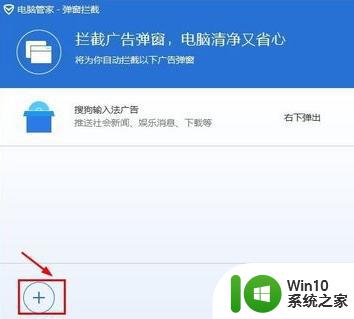
4.此时勾选想要拦截的名单,将其添加到拦截名单当中即可。
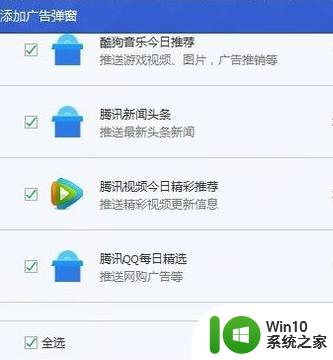
5.最后点击【确定】,那么下次启动计算机时,这些广告弹窗就不会再次弹出啦。

以上是电脑win7系统关闭广告弹窗的方法,遇到这种情况的用户可以按照上述步骤解决,希望这能帮到大家。
电脑win7系统怎样关闭广告弹窗 win7系统如何彻底关闭弹窗广告相关教程
- 电脑win7系统怎样关闭广告弹窗 如何关闭电脑弹窗广告win7
- win7系统电脑弹窗广告怎么彻底关闭 如何彻底关闭win7系统电脑弹窗广告
- win7系统如何关闭广告弹窗 win7弹窗广告关闭方法
- win7怎样关闭电脑弹窗广告 如何关闭Win7电脑上弹窗广告
- win7系统如何关闭广告弹窗 win7怎么关闭弹窗广告
- win7系统关闭360新闻弹窗广告的步骤 如何关闭360弹窗广告
- 电脑怎么样关闭广告弹窗win7 如何禁用Win7电脑广告弹窗
- win7广告弹窗太多怎么办 如何关闭w7系统广告弹窗
- win7如何关闭电脑弹窗广告 win7电脑广告弹窗太多怎么彻底关闭
- 怎么关闭电脑上的广告弹窗win7 win7电脑如何屏蔽广告弹窗
- win7彻底关闭广告弹窗的具体方法 win7怎么彻底关闭弹窗广告
- 怎样彻底关闭电脑弹出的广告 win7 win7电脑广告弹窗关闭方法
- window7电脑开机stop:c000021a{fata systemerror}蓝屏修复方法 Windows7电脑开机蓝屏stop c000021a错误修复方法
- win7访问共享文件夹记不住凭据如何解决 Windows 7 记住网络共享文件夹凭据设置方法
- win7重启提示Press Ctrl+Alt+Del to restart怎么办 Win7重启提示按下Ctrl Alt Del无法进入系统怎么办
- 笔记本win7无线适配器或访问点有问题解决方法 笔记本win7无线适配器无法连接网络解决方法
win7系统教程推荐
- 1 win7访问共享文件夹记不住凭据如何解决 Windows 7 记住网络共享文件夹凭据设置方法
- 2 笔记本win7无线适配器或访问点有问题解决方法 笔记本win7无线适配器无法连接网络解决方法
- 3 win7系统怎么取消开机密码?win7开机密码怎么取消 win7系统如何取消开机密码
- 4 win7 32位系统快速清理开始菜单中的程序使用记录的方法 如何清理win7 32位系统开始菜单中的程序使用记录
- 5 win7自动修复无法修复你的电脑的具体处理方法 win7自动修复无法修复的原因和解决方法
- 6 电脑显示屏不亮但是主机已开机win7如何修复 电脑显示屏黑屏但主机已开机怎么办win7
- 7 win7系统新建卷提示无法在此分配空间中创建新建卷如何修复 win7系统新建卷无法分配空间如何解决
- 8 一个意外的错误使你无法复制该文件win7的解决方案 win7文件复制失败怎么办
- 9 win7系统连接蓝牙耳机没声音怎么修复 win7系统连接蓝牙耳机无声音问题解决方法
- 10 win7系统键盘wasd和方向键调换了怎么办 win7系统键盘wasd和方向键调换后无法恢复
win7系统推荐
- 1 风林火山ghost win7 64位标准精简版v2023.12
- 2 电脑公司ghost win7 64位纯净免激活版v2023.12
- 3 电脑公司ghost win7 sp1 32位中文旗舰版下载v2023.12
- 4 电脑公司ghost windows7 sp1 64位官方专业版下载v2023.12
- 5 电脑公司win7免激活旗舰版64位v2023.12
- 6 系统之家ghost win7 32位稳定精简版v2023.12
- 7 技术员联盟ghost win7 sp1 64位纯净专业版v2023.12
- 8 绿茶ghost win7 64位快速完整版v2023.12
- 9 番茄花园ghost win7 sp1 32位旗舰装机版v2023.12
- 10 萝卜家园ghost win7 64位精简最终版v2023.12